Pour ajouter une sécurité supplémentaire à vos conversations, vous pouvez activer le verrouillage sur GBWhatsApp. C’est une mesure de confidentialité additionnelle. Une fois activée, l’accès à l’application GBWhatsApp se fera au moyen de soit un code PIN, un schéma, votre empreinte digitale ou votre visage.
Pour utiliser cette fonctionnalité, vous devez vous rendre dans les paramètres de l’application afin de les activer. GBWhatsApp permet aussi de verrouiller seulement les conversations. Si vous activez cette fonctionnalité, seules les discussions seront sécurisées, mais d’autres options de l’application resteront accessibles.
Verrouiller GBWhatsApp avec l’empreinte digitale
Le verrouillage par empreinte digitale est un moyen assez rapide d’accéder à l’application. Pour l’utiliser, votre appareil doit être pourvu d’un capteur d’empreintes digitales. Les informations biométriques de l’empreinte digitale sont gérées et stockées sur la mémoire de l’application, et pas sur GBWhatsApp.
Voici comment activer le verrouillage sur GBWhatsApp avec l’empreinte digitale :
- Ouvrez GBWhatsApp et accédez au menu (trois points),
- Appuyez sur Paramètres, ensuite sur Confidentialité,
- Trouvez Verrouillage par empreinte digitale,
- Activez Déverrouiller avec l’empreinte.
Captures d’écran :
Paramètres sur le menu principal GBWhatsApp :
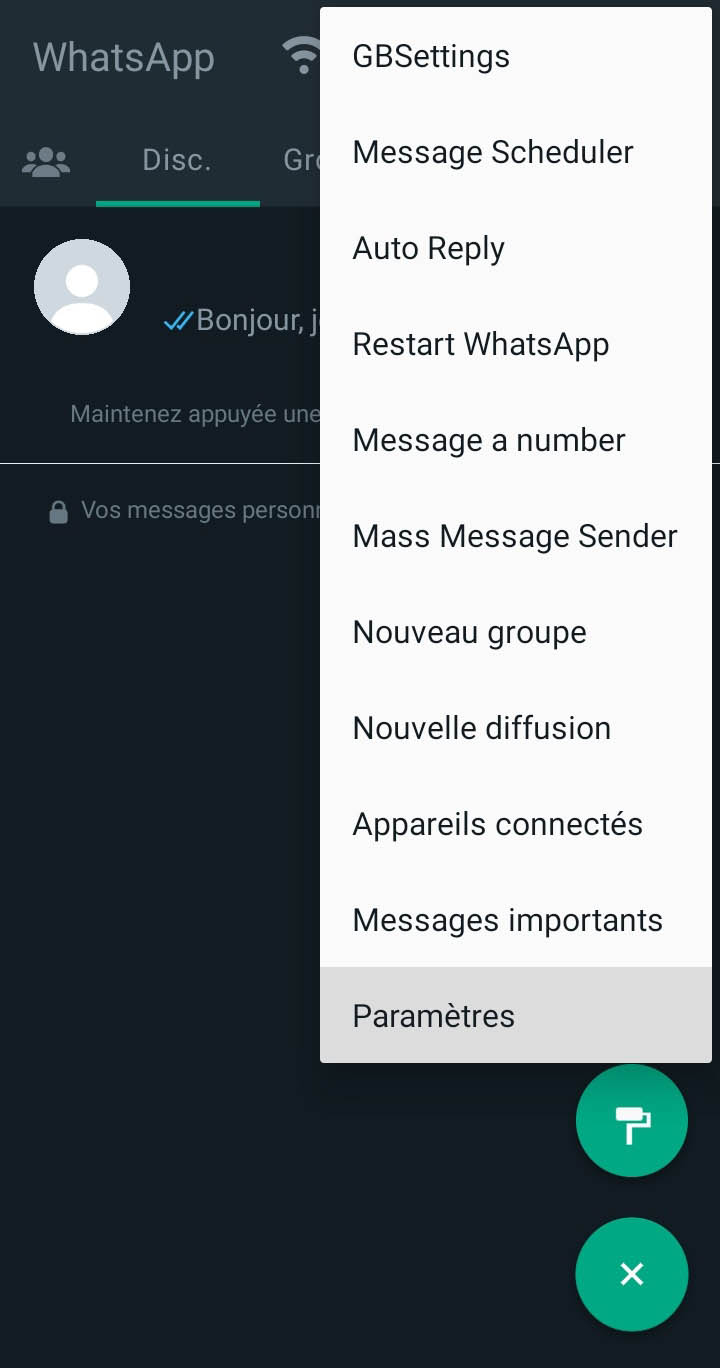
Verrouillage par empreinte digitale :
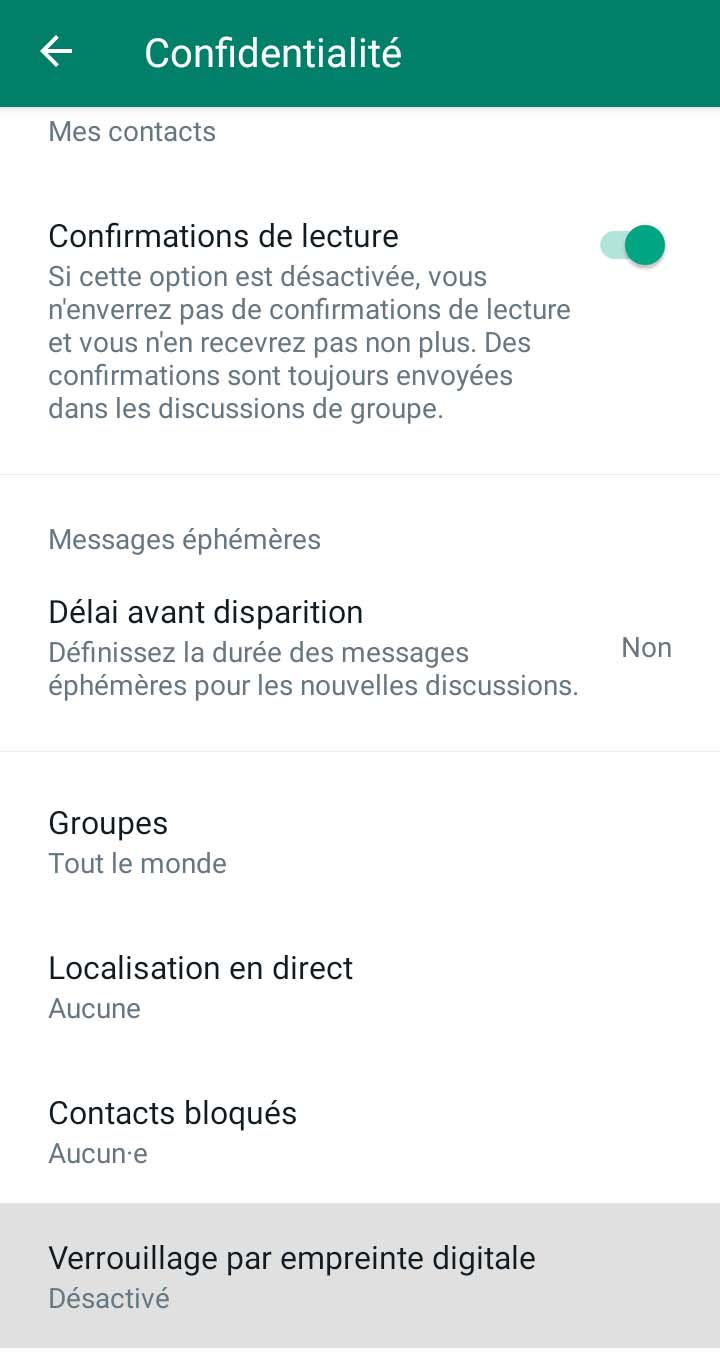
Confirmer l’empreinte digitale :
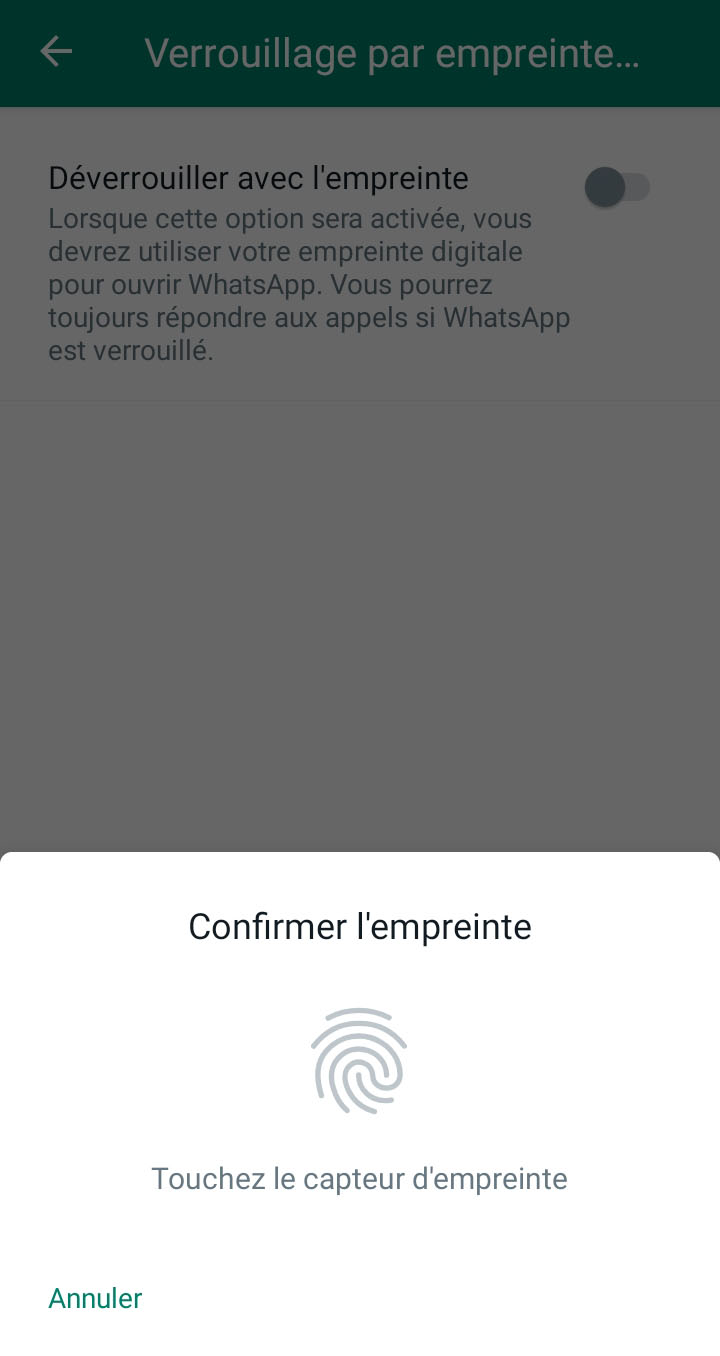
Empreinte digitale confirmée :
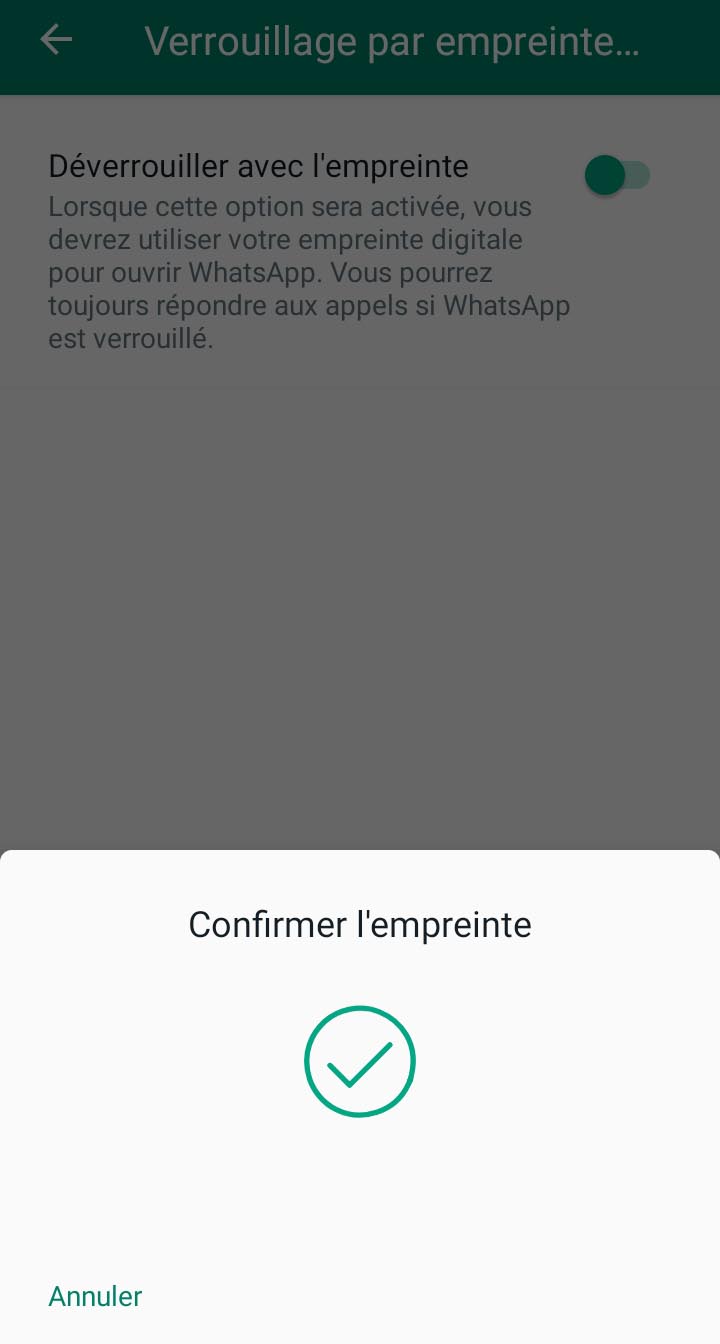
Touchez le capteur d’empreinte pour activer le verrouillage. Définissez ensuite le moment auquel vous souhaitez que GBWhatsApp se verrouille automatiquement. Aussi, activez ou désactivez l’affichage du contenu des messages dans les notifications de nouveaux messages.
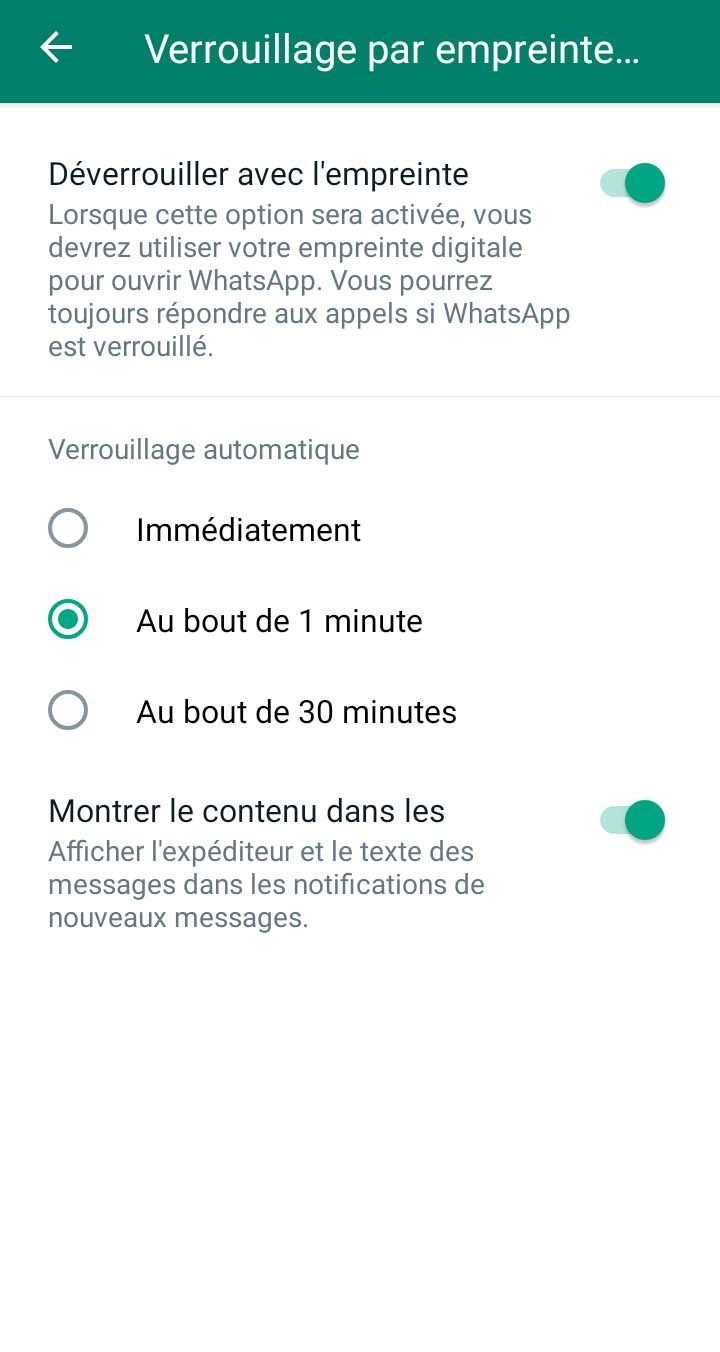
Dès que vous aurez fini d’activer le verrouillage sur GBWhatsApp avec l’empreinte digitale, fermez et rouvrez GBWhatsApp. Vous remarquerez qu’il vous demandera de vous authentifier par votre empreinte pour avoir accès.
Activer le verrouillage sur GBWhatsApp avec PIN et schéma
Voici comment activer le verrouillage sur GBWhatsApp avec le code PIN ou Schéma :
- Ouvrez GBWhatsApp et accédez au menu (trois points),
- Appuyez sur GBSettings, ensuite sur Privacy and Security,
- Trouvez Security au bas de l’écran et activez WhatsApp Lock.
GBSettings sur le menu principal :
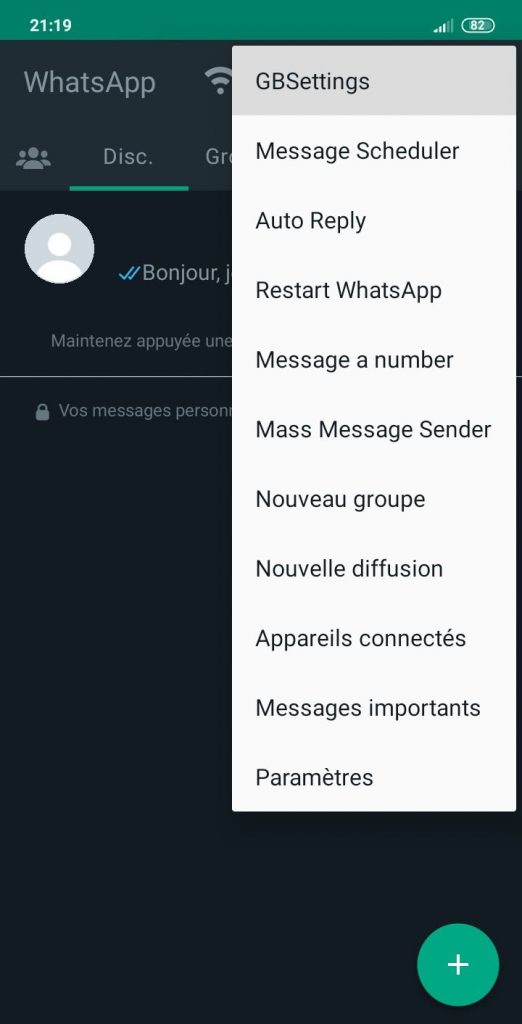
WhatsApp Lock dans Privacy and Security :
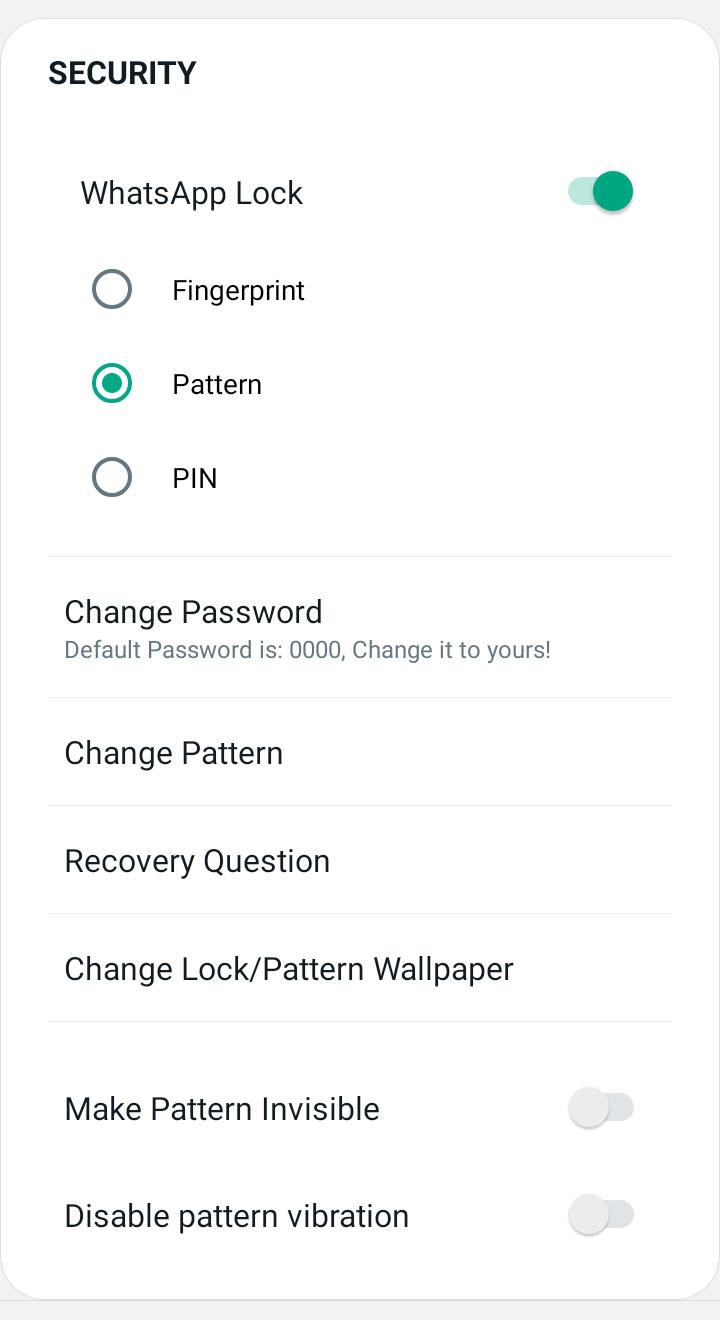
Choisissez ensuite entre Pattern et PIN, l’un pour le schéma l’autre pour le code en chiffres. Définissez le schéma ou le code PIN avec lequel vous souhaitez déverrouiller GBWhatsApp. Les options en dessous permettent de gérer (modifier, personnaliser) votre PIN ou votre schéma. Les voici :
- Change Password: permet de changer le mot de passe (PIN). Le PIN par défaut dans GBWhatsApp est 0000.
- Change Pattern: permet de changer le schéma de déverrouillage.
- Recovery Question: permet de définir une question/réponse de sécurité, utilisable en cas d’oubli de votre schéma ou du code PIN. Je vous recommande d’en configurer. Mettez une réponse simple, claire, que vous seul(e) connaissez et que vous n’oublierez pas.
- Change Lock/Pattern Wallpaper: permet de personnaliser l’image d’arrière-plan qui s’affiche derrière pendant la saisie du code PIN ou schéma.
- Make Pattern Invisible: permet de cacher le schéma quand vous le dessinez.
- Disable pattern vibration: permet de désactiver la vibration quand vous dessinez le schéma pour déverrouiller GBWhatsApp.
Il est possible de désactiver le verrouillage sur GBWhatsApp. Pour désactiver le code PIN, le schéma ou l’empreinte digitale, retournez dans les Paramètres de l’application et suivez les mêmes instructions.

